Как да промените вашето потребителско име в Twitter
Ако искате да промените потребителското си име или манипулатор в Twitter , тази статия ще ви помогне. Twitter позволява на потребителите да променят потребителското име от уеб версията, както и от мобилното приложение. Можете да намерите стъпките за уеб версията в тази статия и за това не се изисква допълнителна услуга.
Twitter е една от най-добрите платформи за микроблогове, където можете да публикувате своите мисли и ежедневни новини. Да предположим, че имате акаунт, но потребителското име има правописна грешка. Като алтернатива, да приемем, че сте създали акаунт за първи път и не ви харесва даденото потребителско име. Или може би сте променили името на бизнеса и искате да направите същата промяна и в Twitter . В такива моменти можете да следвате тези стъпки, за да промените потребителското име на вашия акаунт в Twitter .
Моля(Please) , имайте предвид, че Twitter присвоява потребителски идентификатор за всеки потребител и обикновено това е число, съдържащо само няколко цифри. Дори ако промените потребителското име (@yourname), потребителският идентификатор не се променя.
Как да промените вашето потребителско име в Twitter
За да промените вашето потребителско име или манипулатор в Twitter , следвайте тези стъпки-(Twitter)
- Отворете официалния уебсайт на Twitter.
- Влезте в акаунта си в Twitter.
- Щракнете върху бутона Още(More) .
- Изберете Настройки и поверителност(Settings and privacy) .
- Щракнете върху Информация за акаунта(Account information) .
- Въведете паролата си, за да потвърдите.
- Щракнете върху Потребителско име(Username) .
- Въведете ново потребителско име.
- Щракнете върху бутона Запиши(Save) .
За да научите повече, продължете да четете.
Първо отворете официалния уебсайт на Twitter във вашия браузър и въведете идентификационните данни за вход, за да влезете в акаунта си. Щракнете(Click) върху бутона Още (More ) , който се вижда от лявата страна, и изберете опцията Настройки и поверителност (Settings and privacy ) .
В секцията Вашият акаунт (Your account ) щракнете върху опцията Информация за акаунта(Account information) . Дори и да сте влезли, той ви моли да въведете паролата си отново, за да потвърдите потребителя. Тъй като този раздел съдържа известна чувствителна информация за вашия акаунт в Twitter , е задължително да потвърдите акаунта си, като въведете паролата.
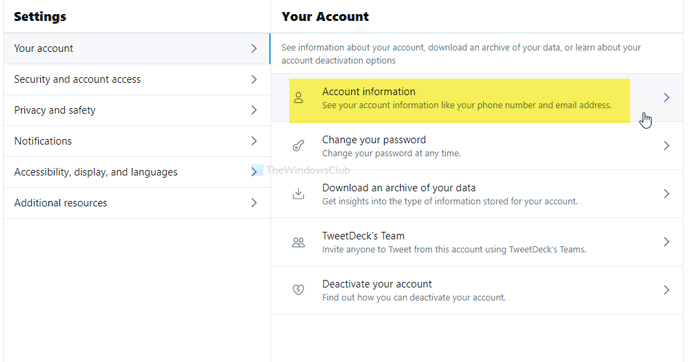
След това ще видите опцията Потребителско име (Username ) в секцията Информация за акаунта(Account information) . Кликнете(Click) върху него. След това показва някои предложения, за да можете да изберете нещо бързо. Въпреки това, ако се нуждаете от някаква конкретна промяна, започнете да въвеждате желаното потребителско име в полето Потребителско име(Username) и щракнете върху бутона Запиши (Save ) .
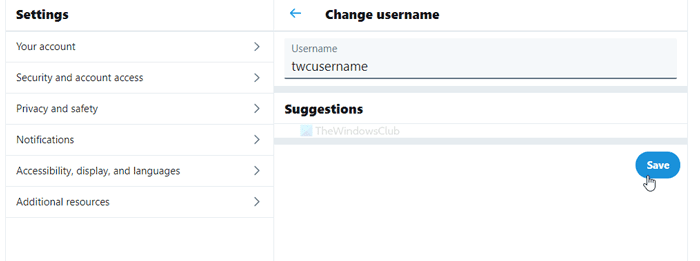
Сега ще видите новото потребителско име във вашия Twitter акаунт. Няма официално изявление колко пъти можете да промените потребителското име в Twitter за вашата информация. Въпреки това не се препоръчва да го сменяте често.
Знаете ли, че можете да промените регистрирания имейл адрес и в Twitter(change the registered email address on Twitter) ?(Do you know that you can change the registered email address on Twitter as well?)
Related posts
Как да настроите споделяне в Twitter на Xbox One
Настройки за поверителност в Twitter: Съвети за защита и защита на поверителността в Twitter
Как да спрете автоматичното възпроизвеждане на видеоклипове в Twitter
Как да промените имейл адреса във Facebook, Twitter и LinkedIn
Как да стартирате и използвате Twitter Spaces на Android
Излезте от Twitter на всички устройства наведнъж
Как да блокирате някого в Twitter и да знаете кога сте били блокирани
Как да свържете Facebook с Twitter (2022)
Как да направите нишка в Twitter, за да туитвате повече от 280 знака
Поправете грешка в Twitter: Някои от вашите медии не успяха да се качат
Какво да направите, когато акаунтът ви в Twitter е хакнат?
Как да използвате отметки в Twitter
Как да спрете хората да ви следват в Twitter
Как да контролирате кой може да отговаря на вашия туит в Twitter
Как да отмените достъпа до уебсайтове на трети страни във Facebook, Twitter и Google
Как да създадете ретуит Twitter бот
Как да изтриете ретуит от Twitter (ръководство стъпка по стъпка)
Как да получите известия от Twitter в уеб и мобилни устройства
Вход в Twitter: Регистрирайте се и Влезте Помощ и проблеми при влизане
8 най-добри алтернативи за социални медии на Facebook и Twitter
